Za razliko od prejšnjih različic sistema Windows Windows 10 v svoji aplikaciji »Nastavitve« omogoča tudi možnost »Enostavnosti dostopa«. Vključuje Pripovedovalec, ki je »bralnik zaslona, ki bere vse elemente na zaslonu, na primer besedila in gumbe«. Če ne veste, kako spremeniti glas pripovedovalca ali vam ni všeč trenutni glas, ki ga pripoveduje, vam bodo naslednji koraki pomagali spremeniti glas pripovedovalca v sistemu Windows 10.
Preberite tudi: – Kako tipkati z glasom z Googlovimi dokumenti
Koraki za spreminjanje glasu pripovedovalca v sistemu Windows 10:
Korak 1: V iskalno vrstico poleg menija Start vnesite »Nastavitve«. Kliknite prvo možnost.
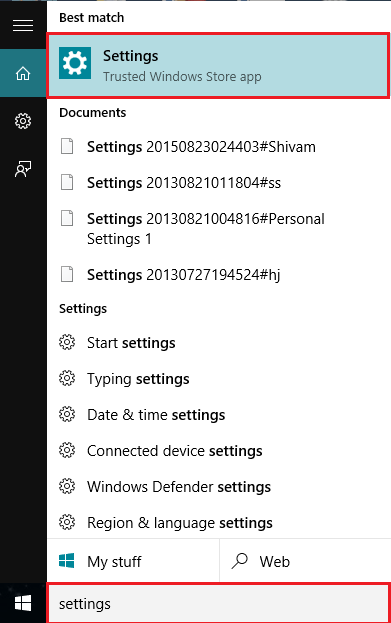
2. korak: Kliknite »Enostaven dostop«. To vas bo vodilo do pripovedovalca, lupe in visokega kontrasta itd.
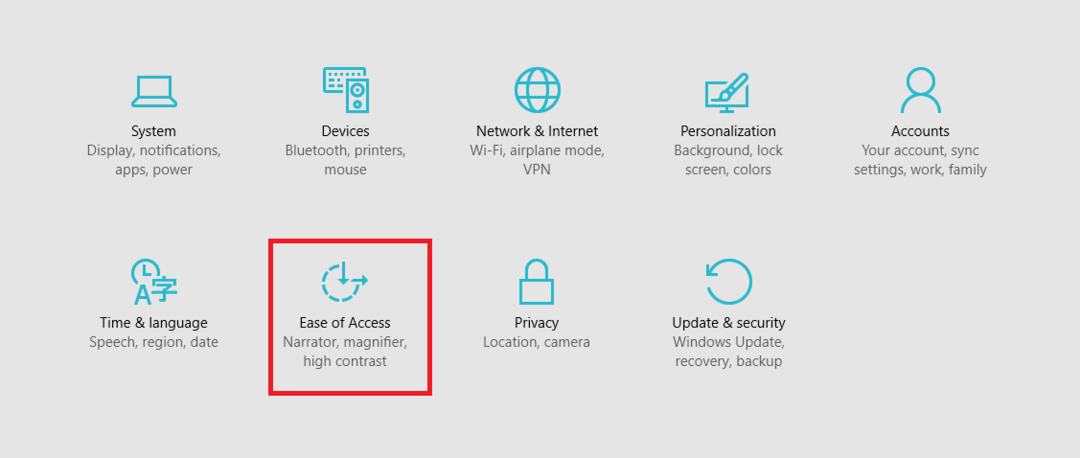
3. korak: Pripovedovalec potisnite v položaj “ON”.
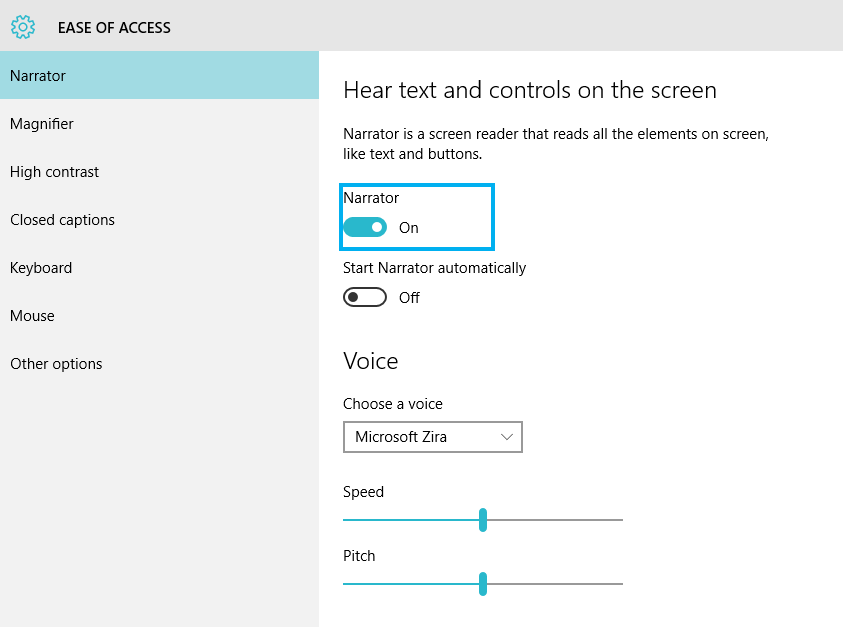
4. korak: V razdelku »Voice« izberite eno od možnosti. Prisotna sta dva glasova, in sicer:
⦁ Microsoft David
⦁ Microsoft Zira
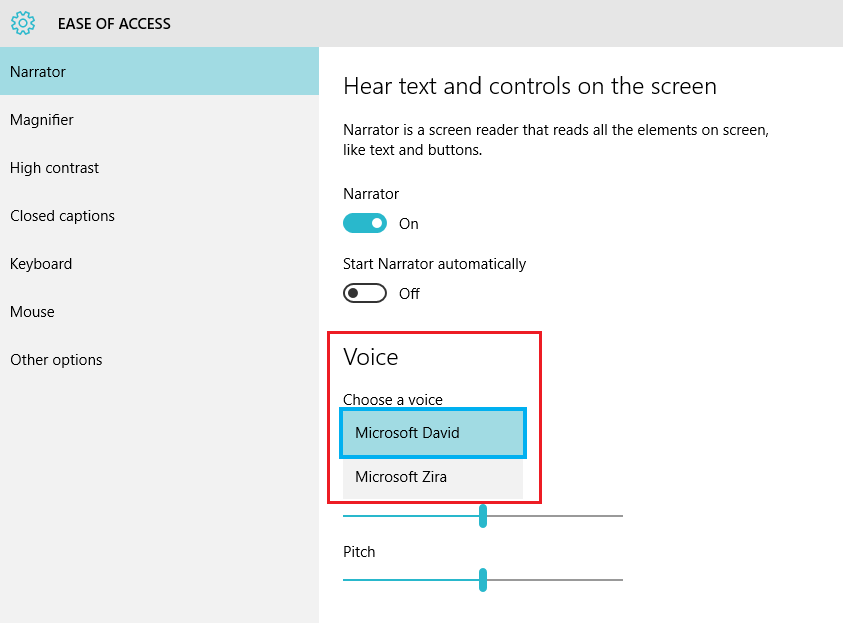
Po vklopu glasu pripovedovalca se na zaslonu odpre okno »Nastavitve pripovedovalca«. Ponuja različne možnosti, ki jih pripovedovalec uporablja. Uporabnik lahko te nastavitve po želji spremeni.
Te podnastavitve lahko kadar koli uporabite, ne da bi imeli dostop do možnosti aplikacije »Nastavitve«. Za to metodo morate v iskalno vrstico vnesti »Pripovedovalec« in klikniti prvo možnost. Pripovedovalec pa bo deloval le, če je vklopljen v aplikaciji »Nastavitve«.
Če sledite tem korakom, lahko v sistemu Windows 10 spremenite glas pripovedovalca.


